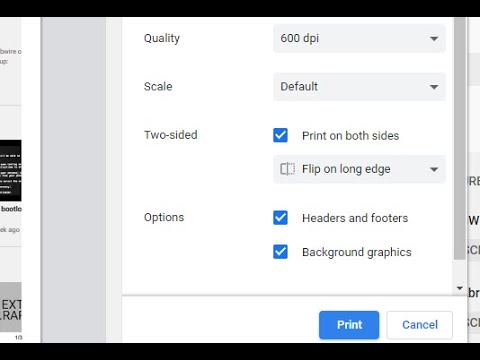
Saturs

Uzsākot pārlūku Chrome 13, Google pārlūkprogrammā ieviesa funkciju “drukas priekšskatījums”. Pārlūks Chrome automātiski parāda šo ekrānu, kad drukāšanai izmantojat komandu. Jūs varat pielāgot pārlūkprogrammas drukas iestatījumus: atlasiet jaunu printeri, izvēlieties, kuras lapas drukāt, mainiet lapu orientāciju un saglabājiet printera krāsu tinti.
1. solis
Izmantojot Google Chrome, dodieties uz lapu, kuru vēlaties drukāt. Noklikšķiniet uz uzgriežņu atslēgas ikonas ekrāna augšējā labajā stūrī un atlasiet “Drukāt”. Tiks atvērts drukas priekšskatījuma ekrāns. Loga labajā pusē ir parādīts, kā pašreizējā lapa izskatīsies drukājot.
2. solis
Noklikšķiniet uz nolaižamās izvēlnes blakus “Galamērķis” un atlasiet izmantojamo printeri.
3. solis
Lai drukātu visu tīmekļa lapu, noklikšķiniet uz pogas "Visas" blakus "Lapas", vai noklikšķiniet uz pogas zem tās, lai izdrukātu noteiktu lapu vai lapu grupu. Laukā blakus radio pogai ievadiet drukājamo lapu numurus, izmantojot tādu formātu kā "1", "1, 4, 5" vai "1-5".
4. solis
Noklikšķiniet uz simbola "+" blakus "Kopijas", lai izdrukātu papildu lapas kopijas.
5. solis
Noklikšķiniet, lai atzīmētu izvēles rūtiņu "divpusēja", ja vēlaties drukāt uz katras lapas abām pusēm un jums ir printeris, kas atbalsta šo funkciju.
6. solis
Noklikšķiniet uz radiopogas Portrets vai Ainava blakus opcijai Orientācija, lai pielāgotu izdrukāto lapu orientāciju.
7. solis
Noklikšķiniet uz radiopogas "Krāsas" vai "Melnbaltas" blakus "Krāsas", lai norādītu, vai vēlaties drukāt lapu krāsainā krāsā.
8. solis
Lai drukātu lapu, noklikšķiniet uz pogas "Drukāt".